笔记本用户都该看 如何让你的本本cpu火力全开
消息来源:baojiabao.com 作者: 发布时间:2024-05-08
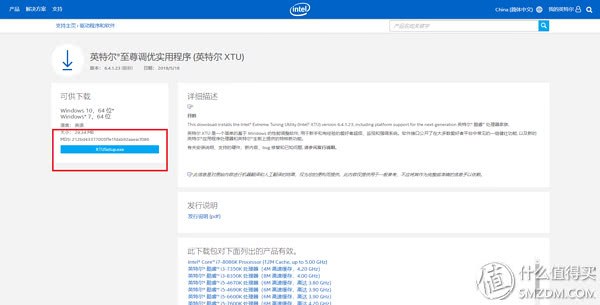
随着amd的步步紧逼,最近的cpu市场真是逼着intel接连挤出了好多管库存的牙膏
笔记本和桌面的主流cpu都迎来了6核12线程的规格,马上就会有8核16线程,而发烧平台更是已经做到了20核,马上还会更多
在这种大背景下,搭载8代酷睿的笔记本在性能上有着非常显著的提升
标压cpu方面,i5全面继承了之前i7的规格,做到了4核8线程
高端的i7直接和桌面同规格,6核12线程
而低压cpu就更厉害了,不管是i5还是i7,都变成了4核8线程的规格,唯一的区别在于频率的高低
然而笔记本的散热和电源规模毕竟无法和桌面系统匹敌,所以cpu的威力可能会受到功率和温度的限制,无法跑到设计频率简直是家常便饭
不仅仅是最新的8代平台,更老的本本cpu同样会受到同样的限制
那么在这里,我就给大家介绍一下如何让你的本本cpu火力全开的方法
准备工作
为了达到让本本cpu火力全开的效果,我们需要借助intel自己一款软件的帮助
英特尔至尊调优实用程序 (英特尔 XTU)
打开网页之后,直接点击左边的红框里的链接下载即可
不过要先同意一下
下载完之后不要忙着安装,而是先去到文件存放的位置
右键点击,选择用管理员许可权运行
然后就和一般软件的安装类似,同意条件
安装完成之后重启一次即可
软件界面及功能介绍
重启后软件安装就完成了
桌面上会自动生成一个快捷方式,双击即可运行
打开软件的第一个界面是系统整体的信息界面
红框里分别能显示cpu,显卡,内存,bios和主板的各种基本信息,比如这里可以看到我的本本采用了目前最普及的8代低压酷睿型号,i5 8250u,也是我们要着重提高性能的对象
左边的这一栏可以切换界面
在系统信息下面,就是具体的调节界面了,这里可以调节包括cpu内核,cache缓存,核心显卡在内的各种参数
再往下,是自带的一个压力测试,可以用来初步测试调节之后的参数是否稳定
之后是一个自带的跑分,一方面可以用来测试调节之后的性能变化,二来也可以作为一个基础的稳定性测试,如果无法正常完成跑分,说明参数调节的过头了
最后是一个配置文件管理界面,在调节界面可以存储自己的参数,然后在这里进行不同参数的管理
火力全开实战
ok,到现在软件的基本功能都已介绍完毕,下面就来详细介绍该如何设置才能让本本的cpu火力全开吧
首先,我们来到core设置页面,这里我们可以看到主要需要调节的几个参数,另外可以看到下方灰色的部分,是这块8250u分别使用1,2,3,4个核心能达到的最大的频率,默认都是34,也就是能达到3.4g的频率,不过这里是灰色的无法更改,如果配合的是k系可超频cpu的话这里就可以直接更改超频了
首先我们需要更改的是这里的turbo boost power max,这里的功率是长时间使用时cpu能达到的稳定功率值,因为这里还涉及到整机电源功率的分配问题,所以最好不要大幅度的修改,默认15w,修改的话也不要超过20w为佳
然后是右边这里的turbo boost short power max,也就是短时间最大能达到的功率,因为我们一般使用电脑的时候都不会一直运行负载比较高的程序,所以这里的功率设置能直接影响到我们在突然打开某些程序时的速度和体验
默认是25w,这里倒是可以改的稍微高一些,30w到35w都是ok的
当然,上面那个功率只能维持比较短的一段时间,也就是俗称的真男人时间
为了让真男人时间变得更长,我们需要修改下方的这个turbo boost power time window数值,默认是28秒,最高可以调到96秒,这个依据个人的使用需求修改就好了,我一般都是直接拉满96秒
当然,有些笔记本的电源限制是真的有些死,所以我们为了cpu能尽可能跑到高的频率,还要同步调节核心电压
就在这里,调节core voltage offset,正的就是加压,负的就是减压,一般我们都是减压,让cpu同频功耗下降的同时,降低整个cpu的发热量
对于8代酷睿来说,-0.050v是一个非常安全的数值,追求极限的朋友甚至可以做到-0.100v,不过这个数值最多能减多少还是得看cpu实际得体质,也不是每一块都能-0.1v稳定得,所以这里得数值需要自己摸索极限了
core核心界面的参数调完之后,我们来cache缓存界面看看,可以看到这里的电压也是和core核心电压同步调节的,所以不要改的太多
最后可以调节的是核显界面,这里的电压同样是可以调节的,尤其是对于没有独显的机器来说,这里的电压降低也能减少核显给cpu整体带来的功耗和温度压力,不过这里同样不要减的太多,一般来说-0.040v还算是比较安全和保险的
那么都调节完之后,我们可以在界面看看整体的调节情况,有改动的选项都会以黄色显示出来
后边还有默认值和修改值的对比一览表,没有什么问题的话直接点击下面的黄色apply按键就大功告成啦
性能表现实测
调节完了之后我们当然还是需要进行一些性能测试来看看是否真的让我们的cpu火力全开了
首先我们来看看默认状态下的cpu性能
常规的国际象棋,10000分出头一点点
CB R15的跑分,500分出头
504,上面有个663是我调节之后跑出来的最高分
再来看看简单调节之后的分数
国际象棋提高了2000分,来到了12199
而CB R15的跑分也突破了600
来到了635,虽然没有之前某一次跑出来的663高,但还是比一切默认的状态下高出了20%多,和国际象棋的提升幅度也基本类似
除了性能的提升,另外一个显著优势就是调剂之后的cpu电压会下降,这意味着温度也会下降
调节之前,在跑国际象棋的时候cpu电压可以冲到1.001v,同时cpu频率只有3.2g
调节之后,同样是国际象棋,电压就只有0.959v了,与此同时cpu频率冲到了默认的最高值,3.4g,这也是为什么调节功率和电压可以有效提高性能表现得根本原因
好了,这次的攻略就到这里
相信这种0成本的性能提升方式是广大用户最为喜爱的,在上一篇win10净化的软件教程之后,搭配这次的硬件性能提升教程,相信大家的笔记本都能变得更好用
相关文章
 中兴受美国制裁事件 被罚了20亿美元过程事件始末 中兴被制裁后公司现状
中兴受美国制裁事件 被罚了20亿美元过程事件始末 中兴被制裁后公司现状2023-11-02 22:12:46
 B站怎么炸崩了哔哩哔哩服务器今日怎么又炸挂了?技术团队公开早先原因
B站怎么炸崩了哔哩哔哩服务器今日怎么又炸挂了?技术团队公开早先原因2023-03-06 19:05:55
 苹果iPhoneXS/XR手机电池容量续航最强?答案揭晓
苹果iPhoneXS/XR手机电池容量续航最强?答案揭晓2023-02-19 15:09:54
 华为荣耀两款机型起内讧:荣耀Play官方价格同价同配该如何选?
华为荣耀两款机型起内讧:荣耀Play官方价格同价同配该如何选?2023-02-17 23:21:27
 google谷歌原生系统Pixel3 XL/4/5/6 pro手机价格:刘海屏设计顶配版曾卖6900元
google谷歌原生系统Pixel3 XL/4/5/6 pro手机价格:刘海屏设计顶配版曾卖6900元2023-02-17 18:58:09
 科大讯飞同传同声翻译软件造假 浮夸不能只罚酒三杯
科大讯飞同传同声翻译软件造假 浮夸不能只罚酒三杯2023-02-17 18:46:15
 华为mate20pro系列手机首发上市日期价格,屏幕和电池参数配置对比
华为mate20pro系列手机首发上市日期价格,屏幕和电池参数配置对比2023-02-17 18:42:49
 小米MAX4手机上市日期首发价格 骁龙720打造大屏标准
小米MAX4手机上市日期首发价格 骁龙720打造大屏标准2023-02-17 18:37:22
 武汉弘芯遣散!结局是总投资1280亿项目烂尾 光刻机抵押换钱
武汉弘芯遣散!结局是总投资1280亿项目烂尾 光刻机抵押换钱2023-02-16 15:53:18
 谷歌GoogleDrive网云盘下载改名“GoogleOne” 容量提升价格优惠
谷歌GoogleDrive网云盘下载改名“GoogleOne” 容量提升价格优惠2023-02-16 13:34:45
 巴斯夫将裁员6000人 众化工巨头裁员潮再度引发关注
巴斯夫将裁员6000人 众化工巨头裁员潮再度引发关注2023-02-13 16:49:06
 人手不足 韵达快递客服回应大量包裹派送异常没有收到
人手不足 韵达快递客服回应大量包裹派送异常没有收到2023-02-07 15:25:20
 资本微念与李子柒销声匿迹谁赢? 微念公司退出子柒文化股东
资本微念与李子柒销声匿迹谁赢? 微念公司退出子柒文化股东2023-02-02 09:24:38
 三星GalaxyS8 S9 S10系统恢复出厂设置一直卡在正在检查更新怎么办
三星GalaxyS8 S9 S10系统恢复出厂设置一直卡在正在检查更新怎么办2023-01-24 10:10:02
 华为Mate50 RS保时捷最新款顶级手机2022多少钱?1.2万元售价外观图片吊打iPhone14
华为Mate50 RS保时捷最新款顶级手机2022多少钱?1.2万元售价外观图片吊打iPhone142023-01-06 20:27:09
 芯片常见的CPU芯片封装方式 QFP和QFN封装的区别?
芯片常见的CPU芯片封装方式 QFP和QFN封装的区别?2022-12-02 17:25:17
 华为暂缓招聘停止社招了吗?官方回应来了
华为暂缓招聘停止社招了吗?官方回应来了2022-11-19 11:53:50
 热血江湖手游:长枪铁甲 刚猛热血 正派枪客全攻略技能介绍大全
热血江湖手游:长枪铁甲 刚猛热血 正派枪客全攻略技能介绍大全2022-11-16 16:59:09
 东京把玩了尼康微单相机Z7 尼康Z7现在卖多少钱?
东京把玩了尼康微单相机Z7 尼康Z7现在卖多少钱?2022-10-22 15:21:55
 苹果iPhone手机灵动岛大热:安卓灵动岛App应用下载安装量超100万次
苹果iPhone手机灵动岛大热:安卓灵动岛App应用下载安装量超100万次2022-10-03 22:13:45















